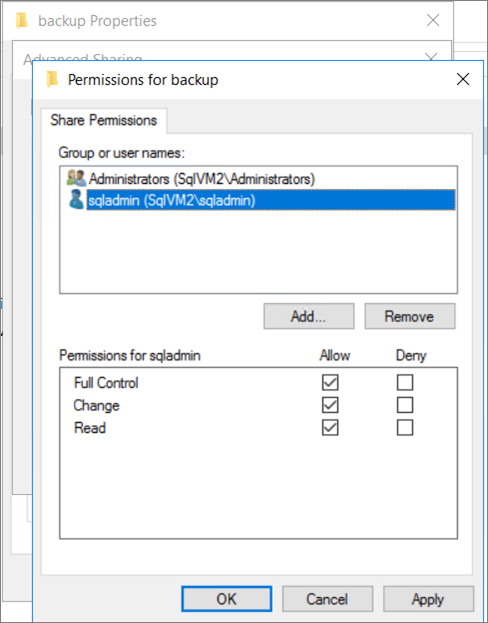Azure SQL Managed Instance へのオンライン移行に関する既知の問題と移行の制限事項
ここでは、SQL Server から Azure SQL Managed Instance へのオンライン移行に関する既知の問題と制限事項について説明します。
重要
SQL Server から Azure SQL Managed Instance へのオンライン移行では、SQL_variant データ型の移行はサポートされていません。
バックアップの要件
バックアップ メディア
必ず各バックアップを個別のバックアップ メディア (バックアップ ファイル) に作成してください。 Azure Database Migration Service は、1 つのバックアップ ファイルに追加するバックアップをサポートしていません。 完全、差分、ログ バックアップを個別のバックアップ ファイルに作成します。
データとログ ファイルのレイアウト
ログ ファイル数
Azure Database Migration Service は、複数のログ ファイルを含むデータベースをサポートしていません。 複数のログ ファイルがある場合は、それらを圧縮し、1 つのトランザクション ログ ファイルに再構成します。 空ではないログ ファイルにリモートでアクセスできないため、まずログ ファイルをバックアップする必要があります。
SQL Server 機能
FileStream と FileTables
現在、SQL Managed Instance は、FileStream および FileTable をサポートしていません。 これらの機能に依存するワークロードの場合は、Azure VM で実行される SQL Server を Azure ターゲットとして選択することをお勧めします。
インメモリ テーブル
インメモリ OLTP は、SQL Managed Instance の Premium レベルと Business Critical レベルで使用できます。General Purpose レベルではインメモリ OLTP がサポートされていません。
移行のリセット
デプロイ
SQL Managed Instance は、自動修正とバージョン更新プログラムを含む PaaS サービスです。 SQL マネージド インスタンスの移行中、重要でない更新プログラムは最大 36 時間保持されます。 その後 (および重要な更新プログラムの場合)、移行が中断されると、プロセスは完全な復元状態にリセットされます。
完全バックアップが復元され、すべてのログ バックアップに追いついた後にのみ、移行のカットオーバーを呼び出すことができます。 運用環境への移行のカットオーバーが予期しない問題の影響を受ける場合は、サポート チケットを開いてサポートを受けてください。
Azure コミュニティ フォーラム — Azure Database Migration Service では、改善のためのアイデア/提案、およびバグなどのその他のフィードバックを送信できます。
SMB ファイル共有の接続
SMB ファイル共有への接続に問題がある場合は、アクセス許可の問題が原因である可能性があります。
SMB ファイル共有の接続をテストするには、これらの手順に従います。
バックアップを SMB ファイル共有に保存します。
Azure Database Migration Service のサブネットとソース SQL Server の間のネットワーク接続を確認します。 これを行う最も簡単な方法は、SQL Server 仮想マシンを DMS サブネットにデプロイし、SQL Server Management Studio を使用してソース SQL Server に接続することです。
ファイル共有のバックアップからソース SQL Server のヘッダーを復元します。
RESTORE HEADERONLY FROM DISK = N'\\<SMB file share path>\full.bak';
ファイル共有に接続できない場合は、これらの手順でアクセス許可を構成します。
エクスプローラーを使用してお使いのファイル共有に移動します。
ファイル共有を右クリックし、プロパティを選択します。
[共有] タブを選択し、[詳細な共有] を選択します。
移行に使用する Windows アカウントを追加し、フル コントロール アクセス権を割り当てます。
SQL Server サービス アカウントを追加し、フル コントロール アクセス権を割り当てます。 どのアカウントが使用されているかわからない場合は、SQL Server 構成マネージャーで SQL Server サービス アカウントを確認してください。